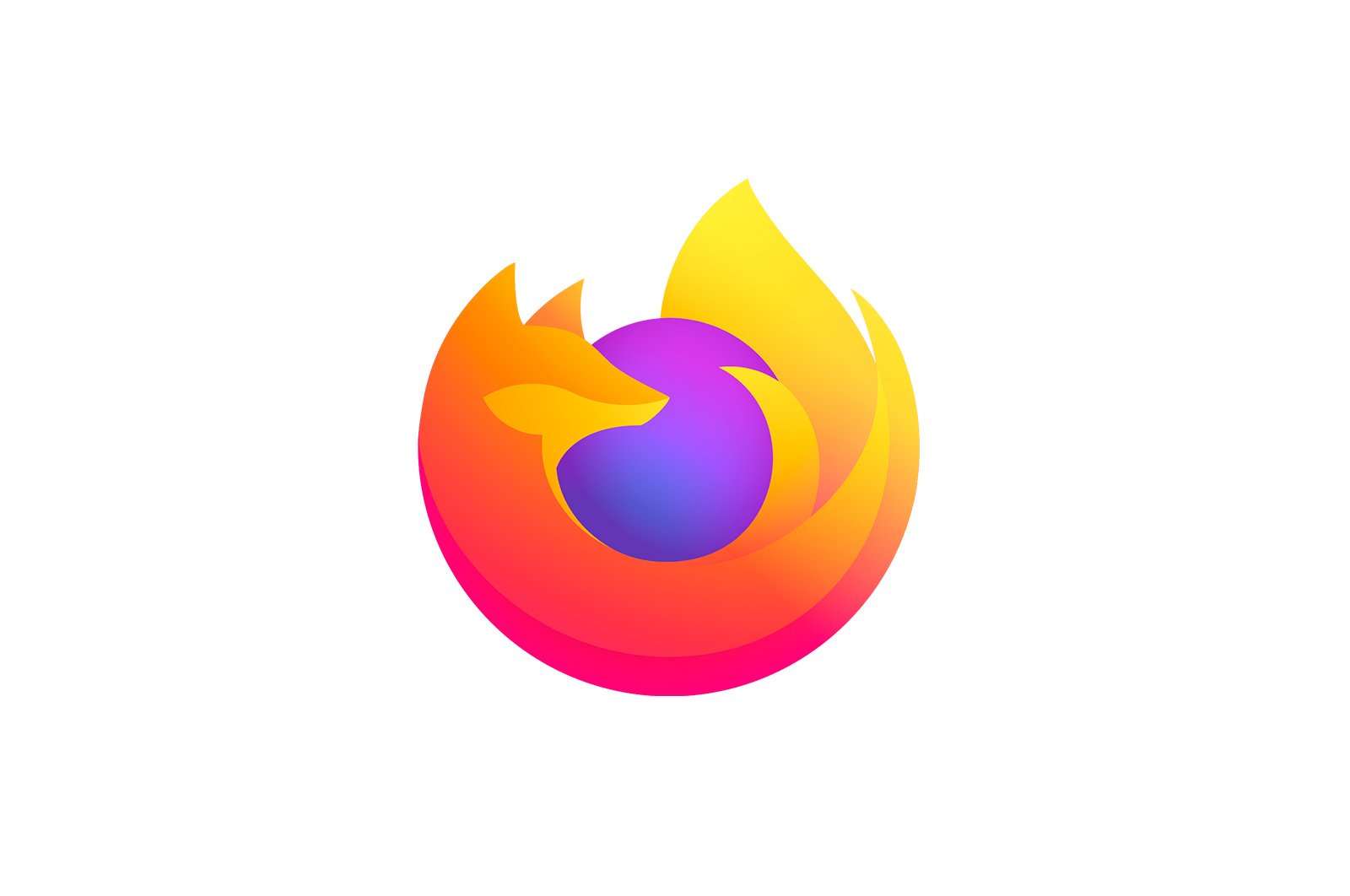
Mozilla Firefox-da eski ma’lumotlarni qanday tiklash mumkin haqida malumot
Kompyuterda Mozilla Firefox brauzeridan foydalanishda veb-brauzerdan foydalanish bo’yicha barcha ma’lumotlar: xatcho’plar, ko’rib chiqish tarixi, saqlangan parollar va boshqalarni saqlaydigan profil papkasi yangilanadi. Agar siz Mozilla Firefox-ni boshqa kompyuterga o’rnatishingiz yoki ushbu brauzerni eskisiga qayta o’rnatishingiz kerak bo’lsa, brauzerni boshidan to’ldirishni boshlashingiz shart emasligi sababli, eski profildagi ma’lumotlarni qayta tiklashingiz mumkin.
Esda tutingki, eski ma’lumotlarni qayta tiklash o’rnatilgan mavzular va qo’shimchalarga yoki Firefox-da o’rnatilgan sozlamalarga taalluqli emas. Agar siz ushbu ma’lumotlarni qayta tiklamoqchi bo’lsangiz, uni noldan qo’lda o’rnatishingiz kerak bo’ladi.
Mozilla Firefox-da eski ma’lumotlarni qayta tiklash bo’yicha qadamlar
1 qadam
Mozilla Firefox-ning eski versiyasini kompyuteringizdan olib tashlashdan oldin, ma’lumotlaringizni zaxira nusxasini yaratganingizga ishonch hosil qiling, undan keyin uni qayta tiklashingiz mumkin.
Shuning uchun biz profil papkasiga kirishimiz kerak bo’ladi. Buning eng oson yo’li brauzer menyusi orqali amalga oshiriladi. Buning uchun Mozilla Firefox-ning yuqori o’ng burchagidagi menyu tugmachasini bosing va paydo bo’lgan oynada savol belgisi bo’lgan belgini tanlang.
Ko’rsatilgan qo’shimcha menyuda tugmani bosing. «Muammolarni bartaraf etish uchun ma’lumot.».
Yangi brauzer yorlig’ida blokda joylashgan oyna ko’rsatiladi «Ariza ma’lumotlari». tugmani bosing «Jildni ko’rsatish»..
Ekranda Firefox profil papkangizning tarkibi ko’rsatiladi.
Firefox menyusini ochish va yopish tugmachasini bosish orqali brauzeringizni yoping.
Profil papkangizga qayting. Unda bir darajaga ko’tarilishimiz kerak. Buning uchun papka nomini bosishingiz mumkin «Profillar» yoki quyidagi skrinshotda ko’rsatilgandek o’q belgisini bosing.
Profil papkangiz paydo bo’ladi. Uni nusxalash va kompyuteringizda xavfsiz joyda saqlash.
2 qadam
Shu vaqtdan boshlab, agar kerak bo’lsa, Firefox-ning eski versiyasini kompyuteringizdan olib tashlashingiz mumkin. Sizda toza Firefox brauzeri bor, unda eski ma’lumotlarni qayta tiklashni xohlaysiz.
Eski profilni tiklash uchun biz profil menejeri yordamida yangi Firefox-da yangi profil yaratishimiz kerak bo’ladi.
Parol menejerini ishga tushirishdan oldin Firefox-ni to’liq yopishingiz kerak. Buning uchun brauzer menyusi tugmachasini bosing va paydo bo’lgan oynada Firefox-ni yopish belgisini tanlang.
Brauzer yopilgandan so’ng, tezkor tugmachani bosib, kompyuteringizda «Ishga tushirish» oynasini chaqiring Win + R. Ko’rsatilgan oynada siz quyidagi buyruqni kiritishingiz va Enter tugmasini bosishingiz kerak bo’ladi:
firefox.exe -P
Foydalanuvchi profilini tanlash menyusi paydo bo’ladi. Tugmani bosing «Yaratmoq».yangi profil qo’shishni boshlash uchun.
Profilingiz uchun kerakli nomni kiriting. Agar profil papkasining joylashishini o’zgartirmoqchi bo’lsangiz, bosing «Jildni tanlang»..
Tugmani bosish orqali profil menejerini to’ldiring «Firefox -ni ishga tushiring»..
3 bosqichi
Eski profilni tiklash jarayonini o’z ichiga olgan so’nggi qadam. Birinchidan, biz yangi profil bilan papkani ochishimiz kerak bo’ladi. Buning uchun brauzeringizdagi menyu tugmachasini bosing, savol belgisi bo’lgan belgini tanlang va keyin o’ting «Muammolarni bartaraf etish uchun ma’lumot.».
Ochilgan oynada tugmachani bosing «Jildni ko’rsatish»..
Firefox-ni to’liq yoping. Buni amalga oshirish usuli allaqachon yuqorida tavsiflangan.
Eski profil bilan papkani oching va unga qayta tiklamoqchi bo’lgan ma’lumotlarni nusxa oling, so’ngra uni yangi profilga joylashtiring.
Barcha fayllarni eski profildan tiklash tavsiya etilmasligini unutmang. Faqatgina ma’lumotlarni qayta tiklashingiz kerak bo’lgan fayllarni uzating.
Firefox-da profil fayllari quyidagi ma’lumotlar uchun javobgardir:
- joylar.sqlite — Ushbu fayl barcha xatcho’plaringizni, ko’rib chiqish tarixingizni va keshingizni saqlaydi;
- key3.db. — kalit ma’lumotlar bazasi bo’lgan fayl. Firefox-da parollarni tiklashingiz kerak bo’lsa, ushbu faylni ham, keyingisini ham nusxalashingiz kerak bo’ladi;
- logins.json. — parollarni saqlash uchun mas’ul fayl. U avvalgi fayl bilan birga ko’chirilishi kerak;
- permissions.sqlite. — Siz har bir sayt uchun o’rnatgan individual sozlamalarni saqlaydigan fayl;
- qidirish.json.mozlz4 — Siz qo’shgan qidiruv tizimlarini o’z ichiga olgan fayl;
- qasd qilmoq.dat — Ushbu fayl sizning shaxsiy lug’atingizni saqlash uchun javobgardir;
- formhistory.sqlite. — veb-saytlarda avtomatik to’ldirish shakllarini saqlaydigan fayl;
- cookie fayllari. — brauzerda saqlangan kukilar;
- sertifikat8.db — foydalanuvchi tomonidan yuklab olingan sertifikat ma’lumotlarini saqlaydigan fayl;
- mimeTypes.rdf. — Firefox foydalanuvchi tomonidan o’rnatilgan har bir fayl turi uchun bajaradigan amallari to’g’risidagi ma’lumotlarni saqlaydigan fayl.
Ma’lumotlar muvaffaqiyatli ko’chirilgandan so’ng siz profil oynasini yopishingiz va brauzerni ishga tushirishingiz mumkin. Shu vaqtdan boshlab sizga kerak bo’lgan barcha eski ma’lumotlar muvaffaqiyatli tiklandi.
Biz sizning muammoingizda sizga yordam bera olganimizdan xursandmiz.
Bizning mutaxassislarimiz imkon qadar tezroq javob berishga harakat qilishadi.
Ushbu maqola sizga yordam berdimi?
Mozilla Firefox, Texnologiyalar
Mozilla Firefox-da eski ma’lumotlarni qanday tiklash mumkin